단일 조건의 IF 함수, AND, OR, NOT을 활용한 다중 조건 처리 방법을 배웠다면, 이제는 더욱 복잡한 다단계 의사결정 로직을 엑셀에서 구현할 차례입니다.
현실의 비즈니스 시나리오에서는 두세 가지 조건으로 끝나는 경우가 드뭅니다. "매출액이 1억 이상이면 VIP, 5천만 원 이상이면 우수 고객, 그 이하면 일반 고객"처럼 여러 단계의 조건을 순차적으로 검사해야 할 때가 많죠.
이러한 복잡한 로직을 깔끔하고 효율적으로 처리할 수 있는 IFS 함수와 전통적인 중첩 IF (Nested IF)의 심화 활용법을 집중적으로 다룰 예정입니다. 이들을 통해 엑셀이 마치 똑똑한 의사결정 나무처럼 작동하도록 만들어 봅시다.
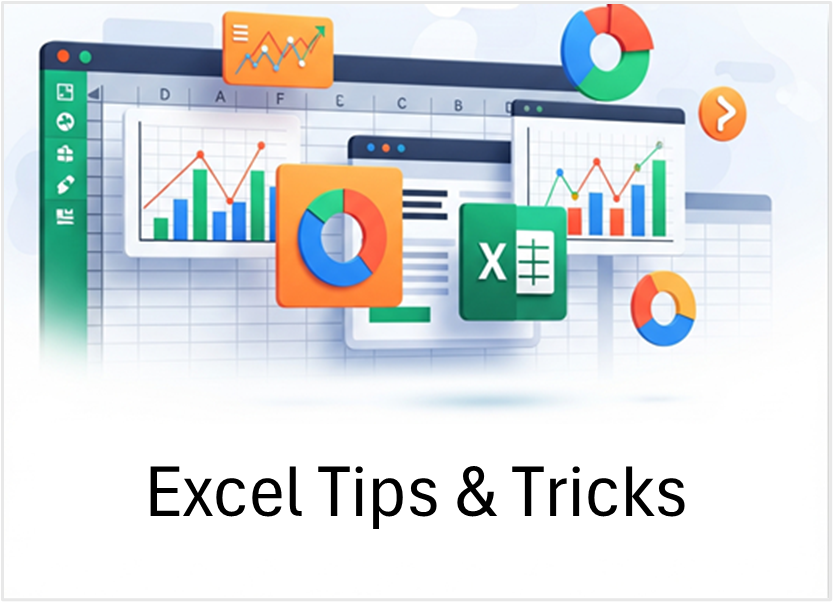
왜 IFS와 중첩 IF를 마스터해야 할까요?
여러 개의 조건이 순차적으로 적용되는 상황은 엑셀 사용자에게 꽤 큰 도전입니다. 과거에는 여러 개의 IF 함수를 괄호 속에 겹겹이 쌓아 올리는 중첩 IF 방식을 사용해야 했습니다. 이는 길고 복잡하며, 오류가 발생했을 때 디버깅(문제 해결)이 매우 어렵다는 단점이 있었죠.
하지만 엑셀 2019 및 Microsoft 365 버전에 도입된 IFS 함수는 이러한 어려움을 획기적으로 줄여주었습니다. IFS는 여러 조건을 조건-결과 쌍으로 나열하여, 마치 체크리스트처럼 순서대로 검사하고 첫 번째로 참인 조건에 해당하는 결과값을 반환합니다. 이는 수식의 가독성을 높이고 오류 발생 가능성을 낮춰줍니다. 그럼에도 불구하고 중첩 IF는 여전히 많은 기존 파일에서 사용되므로, 두 가지 모두를 이해하는 것이 중요합니다.
주요 함수들
다음 함수들을 실무 예제와 함께 자세히 살펴보겠습니다.
- IFS: 여러 조건을 순차적으로 검사하여 해당 조건을 만족하는 첫 번째 결과 반환
- 중첩 IF (Nested IF): 여러 IF 함수를 겹쳐서 복잡한 다단계 조건 처리
실무 예제로 배우는 엑셀 함수 마스터하기
각 함수를 실제 비즈니스 시나리오에 적용하여 다단계 의사결정을 자동화하는 방법을 보여드리겠습니다.
1. IFS: 깔끔한 다단계 조건 처리 (엑셀 2019 및 Microsoft 365 이상)
IFS 함수는 여러 개의 조건과 그에 해당하는 결과값을 쌍으로 나열하여 사용합니다.
IFS는 첫 번째 조건이 참이면 해당 결과값을 반환하고, 아니면 다음 조건으로 넘어가서 검사합니다.
이 과정이 반복되어, 조건 중 하나라도 참이면 해당 결과값을 반환하고 종료됩니다.
- 기본 형식: =IFS(조건1, 값1, [조건2, 값2], ...)
- 조건N: TRUE 또는 FALSE로 평가될 수 있는 조건
- 값N: 해당 조건이 TRUE일 때 반환할 값 또는 수행할 작업
실무 예제: 우리 회사의 월별 매출액에 따라 담당 직원에게 다른 인센티브 등급을 부여해야 합니다.
| 담당자 | 월별 매출액(만원) |
| 김대리 | 1200 |
| 이사원 | 750 |
| 박과장 | 2100 |
| 최주임 | 400 |
| 정부장 | 1500 |
예제 목표: C열에 월별 매출액에 따라 다음과 같은 인센티브 등급을 부여하세요.
- 2,000만 원 이상: "최우수"
- 1,000만 원 이상: "우수"
- 500만 원 이상: "보통"
- 그 외: "개선 필요"
해결 방법: C2 셀에 다음 수식을 입력하고 아래로 채웁니다. =IFS(B2>=2000, "최우수", B2>=1000, "우수", B2>=500, "보통", TRUE, "개선 필요")
주의: IFS 함수에서 마지막 조건은 일반적으로 TRUE를 사용하여 앞선 모든 조건이 거짓일 경우의 기본값을 지정합니다. 이렇게 하면 어떤 경우에도 결과가 반환됩니다.
결과:
| 담당자 | 월별 매출액(만원) | 인센티브 등급 |
| 김대리 | 1200 | 우수 |
| 이사원 | 750 | 보통 |
| 박과장 | 2100 | 최우수 |
| 최주임 | 400 | 개선 필요 |
| 정부장 | 1500 | 우수 |
최상급 실무 활용: IFS 함수는 다단계 가격 책정, 할인율 적용, 고객 등급 분류, 직원 성과 평가 기준 등 다양한 시나리오에서 복잡한 로직을 명확하고 효율적으로 구현할 수 있게 해줍니다.
히 여러 개의 조건을 동시에 검토해야 하는 규칙 기반의 자동화에 매우 강력하며, 수식의 오류 발생 가능성을 줄여줍니다.
2. 중첩 IF (Nested IF): 레거시 시스템 및 심화 이해
IFS 함수가 도입되기 전에는 여러 조건을 처리하기 위해 IF 함수 안에 또 다른 IF 함수를 넣는 중첩 IF 방식을 사용했습니다.
이 방식은 여전히 많은 레거시 파일에서 사용되므로, 이해하고 활용할 줄 아는 것이 중요합니다.
- 기본 형식: =IF(조건1, 값1, IF(조건2, 값2, IF(조건3, 값3, ... 거짓일_때_최종_값)))
실무 예제: 위의 인센티브 등급 예제를 중첩 IF 함수를 사용하여 구현해 봅시다. (동일한 조건과 목표)
해결 방법: D2 셀에 다음 수식을 입력하고 아래로 채웁니다. =IF(B2>=2000, "최우수", IF(B2>=1000, "우수", IF(B2>=500, "보통", "개선 필요")))
결과:
| 담당자 | 월별 매출액(만원) | IFS 결과중첩 | IF결과 |
| 김대리 | 1200 | 우수 | 우수 |
| 이사원 | 750 | 보통 | 보통 |
| 박과장 | 2100 | 최우수 | 최우수 |
| 최주임 | 400 | 개선 필요 | 개선 필요 |
| 정부장 | 1500 | 우수 | 우수 |
최상급 실무 활용: IFS 함수가 없는 구형 엑셀 버전에서 작업하거나, 기존에 중첩 IF로 작성된 파일을 수정해야 할 때 필수적입니다.
중첩 IF는 괄호의 짝이 맞는지 확인하는 것이 중요하며, 너무 많은 IF가 중첩되면 가독성이 현저히 떨어지고 오류 발생 가능성이 높아집니다. 하지만 복잡한 조건을 단계적으로 처리하는 논리 흐름을 이해하는 데는 좋은 연습이 됩니다.
3. IFS와 중첩 IF 선택 가이드 및 팁
- 가독성 및 유지보수: 가능하면 IFS 함수를 사용하는 것이 좋습니다. 조건-결과 쌍이 명확하게 구분되어 수식을 이해하고 수정하기 훨씬 쉽습니다.
- 버전 호환성: 엑셀 2019 또는 Microsoft 365 구독자가 아니라면 IFS 함수를 사용할 수 없으므로, 이 경우에는 중첩 IF를 사용해야 합니다.
- 조건의 순서: IFS나 중첩 IF 모두 조건의 순서가 매우 중요합니다. 위 예시처럼 '2000만 원 이상'이라는 가장 엄격한 조건부터 먼저 검사해야 합니다. 만약 '500만 원 이상'을 먼저 검사하면, 2000만 원 이상인 값도 500만 원 이상으로 처리되어 잘못된 결과를 반환할 수 있습니다.
- AND, OR과 결합: 각 조건 내부에 AND, OR 함수를 넣어 더욱 복잡한 논리 조합을 만들 수 있습니다. 예를 들어, IFS(AND(B2>=1000, C2="서울"), "서울 우수", ...) 와 같이 활용할 수 있습니다.
실무 활용 팁: 엑셀의 "수식 평가" 기능 (수식 탭 -> 수식 분석 그룹 -> 수식 평가)을 사용하면 중첩 IF나 IFS와 같은 복잡한 수식이 어떻게 계산되는지 단계별로 확인하며 오류를 찾아내거나 이해를 돕는 데 큰 도움이 됩니다.
다단계 조건 처리의 핵심인 IFS 함수와 중첩 IF 함수를 깊이 있게 다루었습니다.
IFS 함수는 복잡한 논리 로직을 보다 명확하고 효율적으로 구현할 수 있게 해주는 현대적인 도구이며, 중첩 IF는 기존 파일과의 호환성 및 논리 흐름 이해에 필수적인 스킬입니다. 이들을 통해 여러분은 엑셀에서 더욱 정교하고 자동화된 의사결정 시스템을 구축할 수 있게 될 것입니다.